Як налаштувати бота з правилами на Discord – TechCult
Різне / / April 10, 2023
Discord — це популярна комунікаційна платформа для онлайн-спільнот, яка пропонує багатофункціональні голосові та текстові канали, настроювані ролі користувачів і різноманітних ботів. Серед них бот для правил особливо корисний для забезпечення дотримання правил і підтримки організації у вашій спільноті. Щоб налаштувати бота для правил, потрібен адміністративний доступ до вашого сервера та певні технічні знання, але, маючи вказівки та базові знання про інструменти конфігурації Discord, це може зробити кожен. У цій статті ми розповімо, як налаштувати правила бота Discord і як використовувати правила бота Discord, тим самим надаючи вам всю інформацію, необхідну для створення безпечного, організованого та процвітаючого громада.
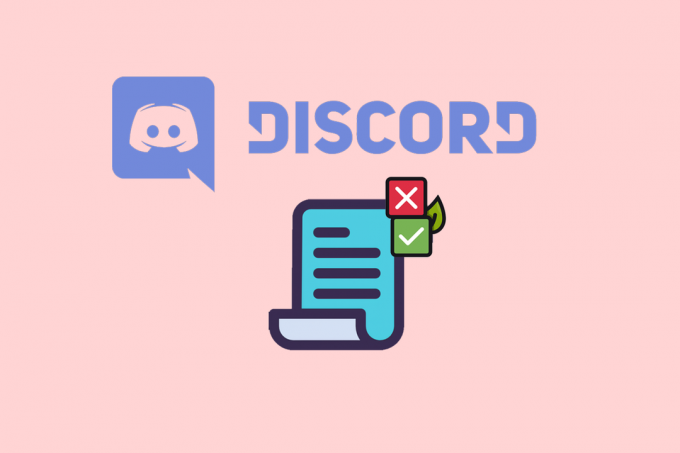
Зміст
Як налаштувати бота з правилами на Discord
Є кілька доступних бот-платформ, але для Discord ви можете використовувати або вбудовану функцію Discord, або сторонню платформу ботів. Потім ви можете створювати та налаштовувати правила, дотримуючись нашого посібника. Отже, продовжуйте читати!
Швидка відповідь
Налаштування бота для правил у Discord включає кілька кроків, які описано нижче:
1. Створіть нового бота Discord.
2. Додайте бота на свій сервер Discord.
3. Тепер установіть правила.
Що таке Rule Bot у Discord?
Перш ніж заглиблюватися в те, як використовувати правила-бот Discord, дуже важливо знати, що таке правила-бот у Discord. Бот для правил у Discord — це потужний інструмент, який забезпечує дотримання вказівок, щоб члени дотримувалися стандартів спільноти. Його можна інтегрувати в сервер Discord, щоб спростити модерацію для великих і активних спільнот, автоматизувати дотримання правил і звільнити модераторів, щоб зосередитися на створенні контенту. Правила можуть варіюватися від простого етикету до складних регламентів змісту. Боти для правил також пропонують настроювані параметри та автоматизацію, щоб спростити процес модерації та покращити загальний досвід для учасників.
Поки що вам може бути цікаво, як налаштувати правила бота Discord. Ось кроки, щоб налаштувати Rule Bot:
1. Перейти до Портал розробників Discord і створити a Нова заявка.
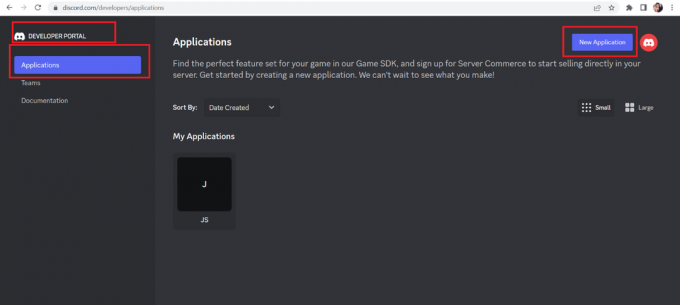
2. Виберіть Бот вкладку, а потім натисніть Додати бота.

3. тепер, Копія маркер бота, який використовуватиметься для авторизації бота.

4. Перейдіть на сервер, на який ви хочете додати бота, і натисніть на Налаштування сервера меню.
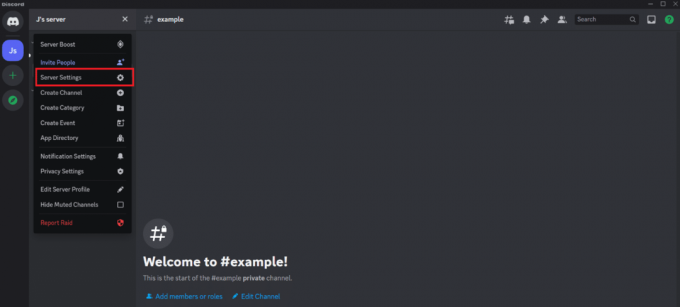
5. Натисніть на Ролі і Створити роль для бота.

6. Потім натисніть на КопіяID.
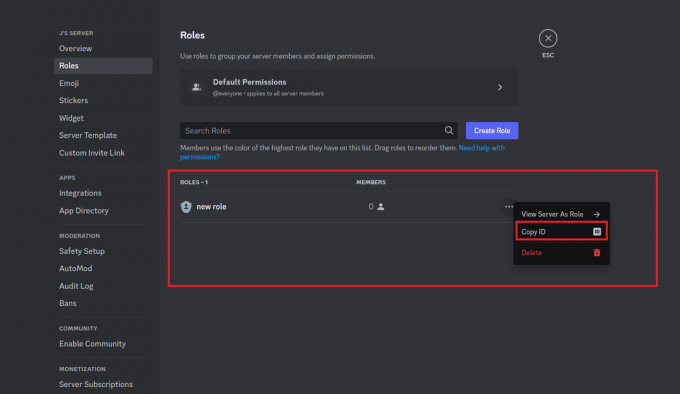
7. Поверніться до Портал розробників Discord і виберіть свого бота.
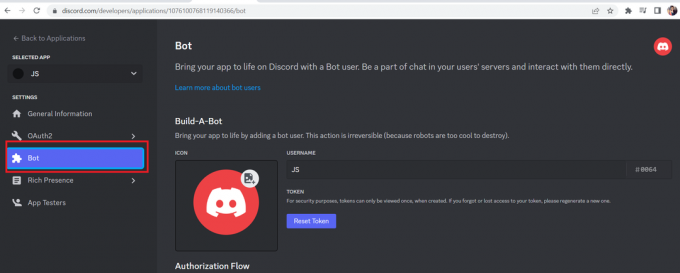
8. У меню ліворуч натисніть на OAuth2 вкладка.
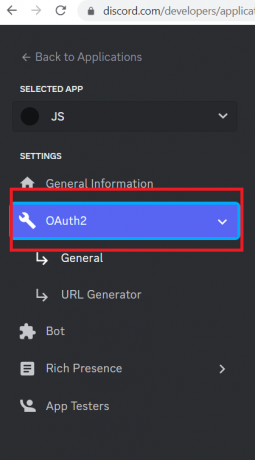
9. Під Області застосування виберіть розділ бот прапорець.

10. Набір дозволів з’явиться під розділом «Області». Виберіть дозволи, які ви хочете надати своєму боту.
11. Тепер скопіюйте Згенерована URL-адреса.

12. Відкрийте нову вкладку у веб-браузері та вставте URL-адресу.
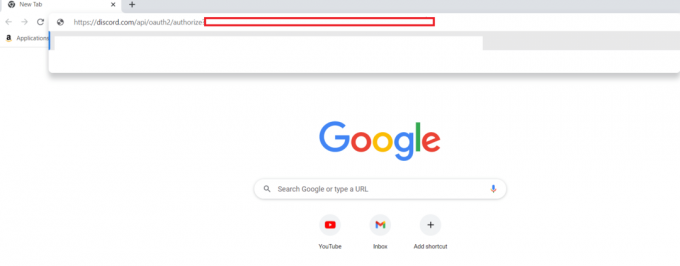
13. У спадному меню виберіть сервер, до якого потрібно додати бота ДОДАТИ НА СЕРВЕР варіант.

14. Заповніть captcha, щоб підтвердити, що ви не робот.
15. Тепер ви можете налаштувати канали та дозволи для бота, а також додати правила до бота за допомогою команд або інтерфейсу інформаційної панелі.
Примітка: Обов’язково ретельно протестуйте бота після налаштування, щоб переконатися, що він працює належним чином.
Читайте також:Як приховати слова в Discord
Як додати бота правил на Discord
Тепер ви знаєте, як налаштувати правила бота Discord. Щоб знати, як додавати правила Bot Discord, спочатку ввімкніть функцію спільноти, виконавши наведені нижче дії.
1. ВІДЧИНЕНО Розбрат відвідавши їхній веб-сайт або запустивши настільну програму.
2. Потім увійти на ваш рахунок.
3. Тепер перейдіть до сервера Discord, де ви хочете встановити правила.
4. Натисніть на ім'я сервера для якого ви хочете встановити правила.
5. Потім виберіть Налаштування сервера у спадному меню, що з’являється після натискання Далі.
6. На лівій бічній панелі на екрані «Огляд сервера» виберіть Розділ спільноти.
7. Потім натисніть на Увімкнути спільноту щоб активувати функцію.
8. Тепер натисніть на Почати щоб перетворити ваш сервер на сервер спільноти.
9. На Перевірки безпеки підтвердьте свою електронну адресу, якщо ви цього ще не зробили.
Примітка: Перш ніж продовжити, переконайтеся, що фільтр явного медіа-вмісту ввімкнено.
10. Після завершення перевірки безпеки натисніть на Далі кнопку.
11. На Налаштуйте основи виберіть канал правил або інструкцій і канал оновлень спільноти за допомогою спадних меню.
12. Виберіть Створіть для мене якщо у вас немає цих каналів.
13. Після налаштування каналів натисніть на Далі кнопку.
14. На Останні штрихи ви побачите параметри нижче. Поставте прапорці, а потім натисніть Завершити налаштування.
- Установіть сповіщення за замовчуванням на лише згадки
- Вилучити дозволи на модерування від @everyone
- Погодьтеся і зрозумійте
Після ввімкнення функції спільноти та перетворення вашого сервера на сервер спільноти ви можете продовжити додавати правила на свій сервер Discord. Виконайте такі дії, щоб зробити це за допомогою настільної програми:
1. Відкрийте настільну програму Discord і увійти з вашими обліковими даними.
2. Перейдіть до налаштувань сервера, натиснувши на ім'я сервера у верхньому лівому куті програми Discord.
3. Потім виберіть Налаштування сервера зі спадного меню.
4. Натисніть на Перевірка членства варіант присутній під Розділ спільноти у лівій частині екрана.
Примітка: Після ввімкнення функції перевірки членства нові учасники повинні будуть прийняти ваші правила, перш ніж вони зможуть надсилати повідомлення та реагувати в будь-якому з каналів.
5. Потім натисніть на Почати щоб додати правила сервера.
6. Введіть правило сервера які потрібно застосувати або вибрати з наданого списку зразків правил.
7. Натисніть на Додайте правило можливість додати більше правил.
8. Потім натисніть на зберегти після додавання кожного правила.
9. Надайте короткий опис свого сервера під опис розділ.
10. Нарешті натисніть кнопку Увімкнути кнопку для активації правил.
Читайте також:Як додати ролі реакції на Discord Carl Bot
Як користуватися правилами бота Discord
Наскільки ви вже знаєте, як додати правила для бота Discord? Давайте розберемося, як використовувати правила бота discord. Ми розуміємо, що із зростанням вашого сервера Discord виконувати завдання модерації може ставати складніше. Налаштувавши бота для правил, ви можете створити ефективну та ефективну систему керування своїм сервером. Для цього виконайте наведені нижче дії.
Крок I: Налаштуйте канали
Спочатку потрібно налаштувати канали. Для цього виконайте наведені нижче дії.
Варіант I: на мобільному пристрої
1. Запустіть Додаток Discord на вашому мобільному пристрої.

2. Виберіть свій Сервер з меню, розташованого ліворуч.

3. Натисніть на три крапки у верхньому правому куті екрана.
4. Тепер виберіть Налаштування.
5. Потім вибирайте Ролі.
6. Тепер натисніть на знак плюс (+) ініціювати створення нової ролі.
7. Присвоїти назву перевірено до створеної вами нової ролі та надайте їй дозволи, призначені для учасників.
8. Виберіть Створити кнопку, щоб завершити створення нової ролі.
9. Виконайте ті самі кроки ще раз, щоб створити нову роль під назвою неперевірений.
Варіант II: на ПК
1. Запустіть Додаток Discord на вашому комп'ютері.
2. Потім виберіть свій сервер зі списку, розташованого в лівій частині екрана.
3. Тепер натисніть на униз, що знаходиться поруч із назвою сервера.
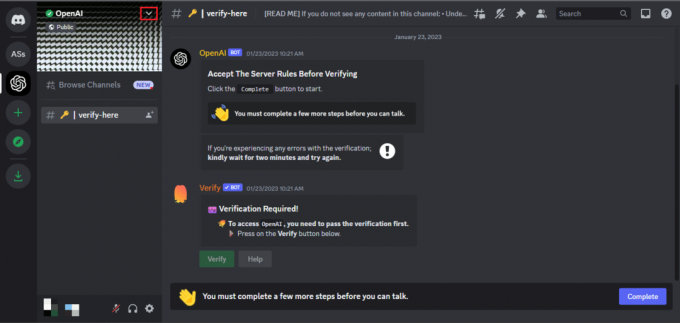
4. Виберіть позначений варіант Налаштування сервера зі спадного меню.
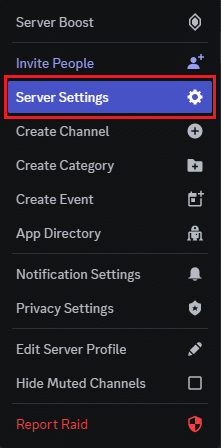
5. Потім натисніть на ролі, у лівій частині екрана.
6. Потім натисніть на Створити роль.
7. Присвоїти назву перевірено до нової ролі та виберіть колір для її представлення.
8. В Дозволи розділі, призначте дозволи, призначені для учасників, новоствореній ролі.
9. Потім виберіть Зберегти зміни щоб застосувати зміни, внесені до ролі.
10. Повторіть вищезазначені кроки, щоб створити нову роль під назвою неперевірений і призначити відповідні дозволи.
Читайте також:Чи є опитування Discord анонімними?
Крок ІІ: запросіть правила-бота
Створивши ролі, запросіть бота Rule на свій сервер, виконавши такі дії:
1. Перейти до Сторінка правила бота на top.gg.
2. Потім натисніть на Запросити.
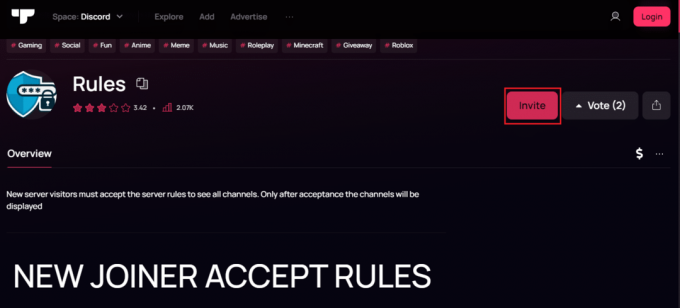
3. Виберіть свій сервер зі списку, наведеного на наступній сторінці.
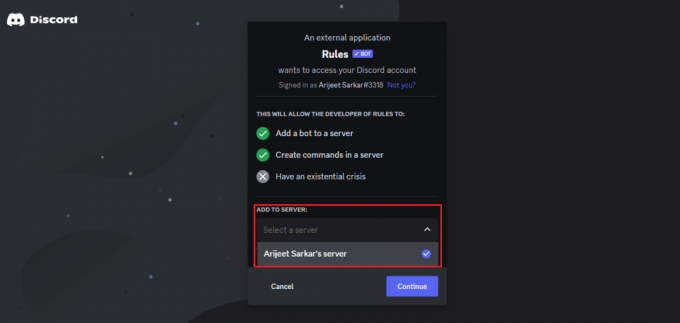
4. Потім натисніть Продовжити щоб продовжити процес запрошення.
5. Перевірте відображені дозволи та натисніть Авторизувати щоб надати боту доступ до вашого сервера.
6. Поставте галочку Я людина Поле Captcha, а потім закрийте вікно.
Крок III: Налаштуйте Rule Bot
Ось інструкції з налаштування бота Rule:
1. Поверніться до свого сервер на Discord.
2. Створіть новий канал під назвою перевірка на вашому сервері Discord.
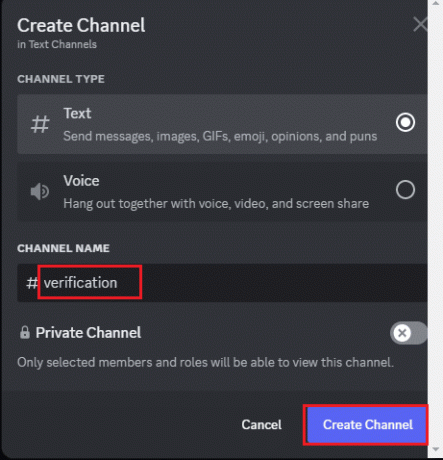
3. Щоб налаштувати бота на вашому сервері, виконайте v!setup команда.
4. Після введення в v!setup команда, ви перейдете до центру налаштування бота Rule.
5. Тепер виберіть Загальне налаштування і підтвердьте свій вибір, натиснувши зелену позначку.
Примітка: Щоб налаштувати бота на призначення ролей новим учасникам і надсилання вітального повідомлення, вам потрібно вказати ролі для призначити за допомогою символу @, наприклад неперевірено для нових учасників і перевірено для учасників, які приймають сервер правил. Вам також потрібно створити вітальне повідомлення та вказати повідомлення та реакцію, які відображатимуться, коли учасник прийме правила. Крім того, вам потрібно буде створити та надіслати повідомлення з правилами сервера, а потім натиснути «Готово», щоб завершити процес налаштування.
Читайте також:Як використовувати Chip Bot на Discord
Які переваги налаштування Rule Bot у Discord?
Це може мати кілька переваг, зокрема:
- Покращена модерація: Бот для правил може допомогти забезпечити виконання правил сервера Discord, автоматично видаляючи або попереджаючи користувачів, які їх порушують. Це може допомогти зменшити навантаження на модераторів і гарантувати, що сервер є безпечним і гостинним простором для всіх користувачів.
- Підвищена ефективність: За допомогою бота для правил модератори можуть витрачати менше часу на моніторинг сервера та більше на інші важливі завдання. Бот може автоматично виконувати такі завдання, як вимикання або викидання користувачів, звільняючи модераторів для роботи над іншими проектами.
- Налаштування: Багато ботів для правил дозволяють налаштовувати правила та команди, тому власники серверів можуть адаптувати бота відповідно до потреб своєї спільноти.
- Робота 24/7: Бот для правил може працювати цілодобово, без вихідних, тож навіть якщо модератори недоступні, сервер усе ще може підтримуватися в безпеці та порядку.
- Прозорість: Завдяки використанню бота для правил усі дії, які виконує бот, реєструються та видимі для всіх учасників, що сприяє прозорості та підзвітності в спільноті.
Загалом, налаштування бота для правил може допомогти створити кращий досвід як для користувачів, так і для модераторів, одночасно підтримуючи порядок і дотримуючись правил сервера.
Рекомендовано:
- Як надіслати невидимий текст на Snapchat
- Виправте код помилки Disney Plus 42 у Windows
- Як отримати підтвердження віку Discord
- 28 найкращих ігрових ботів Discord
Ми віримо, що кроки, описані в цьому посібнику, стосуються Як налаштувати правила для бота Discord виявилися корисними при налаштуванні Rule Bot у Discord. Ми будемо раді почути будь-які ваші пропозиції чи запитання. Не соромтеся залишити коментар у розділі нижче.
Ілон є автором технічних питань у TechCult. Він пише практичні посібники вже близько 6 років і охопив багато тем. Він любить висвітлювати теми, пов’язані з Windows, Android, а також останні хитрощі та поради.



